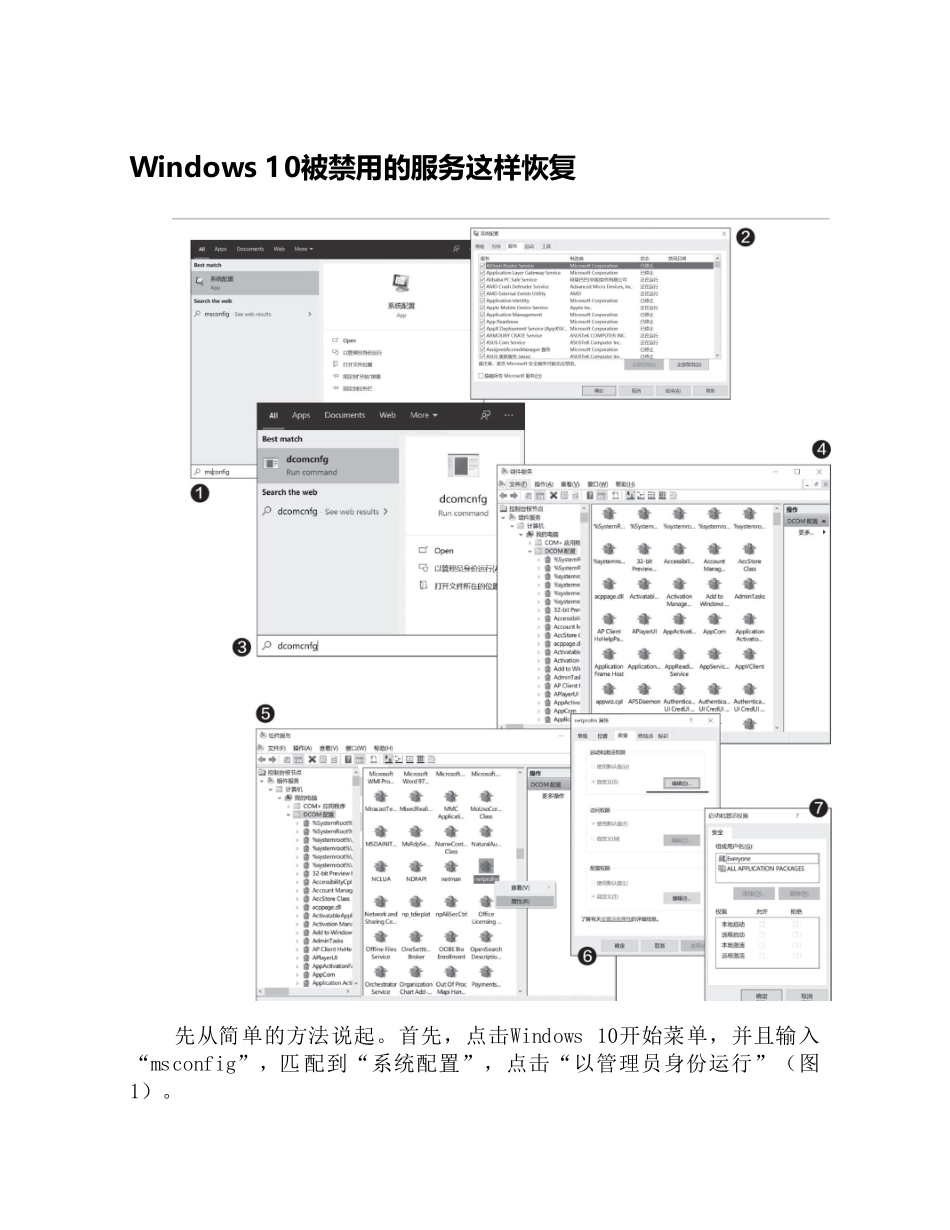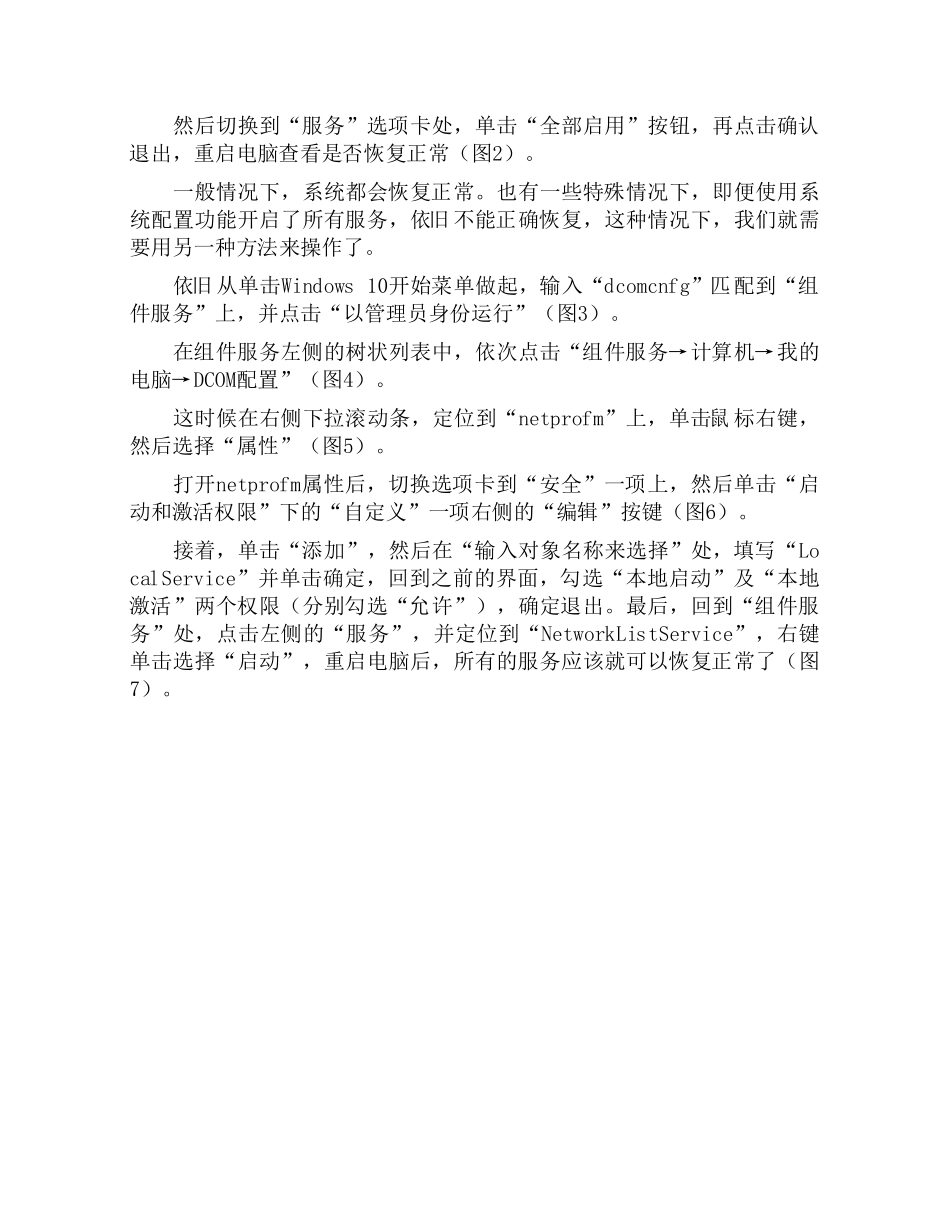Windows10被禁用的服务这样恢复先从简单的方法说起。首先,点击Windows10开始菜单,并且输入“msconfig”,匹配到“系统配置”,点击“以管理员身份运行”(图1)。然后切换到“服务”选项卡处,单击“全部启用”按钮,再点击确认退出,重启电脑查看是否恢复正常(图2)。一般情况下,系统都会恢复正常。也有一些特殊情况下,即便使用系统配置功能开启了所有服务,依旧不能正确恢复,这种情况下,我们就需要用另一种方法来操作了。依旧从单击Windows10开始菜单做起,输入“dcomcnfg”匹配到“组件服务”上,并点击“以管理员身份运行”(图3)。在组件服务左侧的树状列表中,依次点击“组件服务→计算机→我的电脑→DCOM配置”(图4)。这时候在右侧下拉滚动条,定位到“netprofm”上,单击鼠标右键,然后选择“属性”(图5)。打开netprofm属性后,切换选项卡到“安全”一项上,然后单击“启动和激活权限”下的“自定义”一项右侧的“编辑”按键(图6)。接着,单击“添加”,然后在“输入对象名称来选择”处,填写“LocalService”并单击确定,回到之前的界面,勾选“本地启动”及“本地激活”两个权限(分别勾选“允许”),确定退出。最后,回到“组件服务”处,点击左侧的“服务”,并定位到“NetworkListService”,右键单击选择“启动”,重启电脑后,所有的服务应该就可以恢复正常了(图7)。安全为上配置Edge访问策略直接使用组策略编辑器配置策略新版Edge浏览器已经作为Windows10系统的一个内置组件,我们可以像使用系统其他策略一样,在组策略编辑器中进行设置。启动组策略编辑器后,依次展开“计算机配置→管理模板→Windows组件→MicrosoftEdge”,在右侧窗格中选择合适的策略进行设置即可,比如可以对Edge主页按钮进行配置(图1)。导入策略模板配置策略由于系统内置策略有限,微软Edge开发团队会针对不同版本的Edge不断推出新的策略,我们可以到微软网站手动下载最新的策略模板文件。首先,确定自己安装的Edge版本,依次点击浏览器右上角的“…→帮助和反馈→关于MicrosoftEdge”,查看Edge的版本信息,比如笔者的Edge版本是85.0.564.51。接着打开https://www.microsoft.com/zh-cn/edge/business/download,在“选择频道/版本”选项下选择“稳定85(受支持的最新版)”,选择版本为“85.0.564.51”,选择平台为“Windows64位”,点击“获取政策文件”(图2)。将下载到的策略模板解压到桌面,提取其中的“Windows”子目录备用。打...